MapsGalaxy es un nuevo adware de Mindspark. Así que este programa esconde una barra de herramientas que modificará ciertos parámetros de los navegadores instalados en el sistema, para configurar motores de búsqueda parásitos como ask o search.myway.com.
MapsGalaxy cuenta con su propio y atractivo sitio web, incluso pregonando con un logotipo de Norton, sin embargo es pura publicidad engañosa. Una parte de las acciones maliciosas de MapsGalaxy se encuentra publicada en dicha página, pero están redactadas de tal forma que resulta imposible entenderlas.
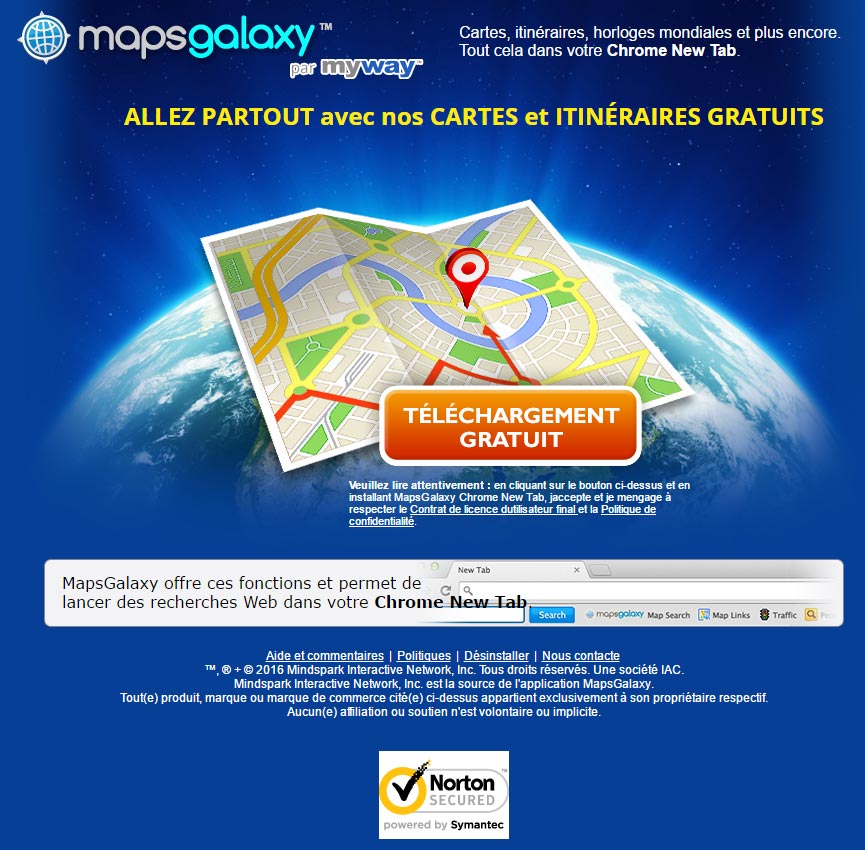
MapsGalaxy se instala de la misma forma que el resto de programas no deseados desarrollados por Midspark, agregándose a programas gratuitos de buena reputación o escondido en los programas de instalación de cracks falsos, actualizaciones falsas, etc… de tal forma que si un usuario se encuentra con que MapsGalaxy ha sido instalado en su ordenador, podemos asegurar que no ha sido el usuario por cuenta propia quien lo ha realizado.
No es fácil eliminar MapsGalaxy de forma manual, y muchas personas malintencionadas lo saben, así que aprovechan la oportunidad para ofrecerte herramientas de eliminación que al final no servirán para nada y por las cuales deberás pagar. Por si no fuera poco, posteriormente te verás en la necesidad de buscar ayuda para poder eliminar dichos programas también.
Como información adicional debes saber que MapsGalaxy es detectado como adware por los 33 antivirus de la lista siguiente:
Ver los 29 otros detecciones antivirus

¿Cómo eliminar MapsGalaxy ?
Eliminar MapsGalaxy a través del Panel De Control de Windows
Dependiendo del programa que usted instaló MapsGalaxy puede encontrarlo con otro nombre o puede no estar en la ventana de desinstalación de programas de Windows. Si usted ve este programa o un nombre de programa que parece raro, desinstálelo sino pase a la siguiente etapa.
En Windows XP
- Hacer clic en el menú Inicio de Windows
- Hacer clic en Panel de Control
- Hacer clic en Agregar o Quitar Programass
- Buscar y seleccionar, si lo encontráis en el listado MapsGalaxy y después hacer clic en Quitar
- Confirmar la desinstalación
En Windows Vista, Windows 7 y Windows 8
- Ir al Panel de Control
- Hacer clic en Programas/Desinstalar un programa
- 3. Buscar y seleccionar, si lo encontráis en el listado MapsGalaxy y luego hacer click en Desinstalar
- Confirmar la desinstalación
Eliminar MapsGalaxy con MalwareBytes Anti-Malware
Malwarebytes Anti-Malware es una aplicación de seguridad de buena reputación y confiable que va a escanear su PC en busca de amenazas y malware. Usted puede escanear su máquina en cualquier momento. Hay dos ajustes de escaneado en la versión gratuita, completos y rápios. Si el programa detecta una infección, se le avisará y usted puede decidir qué acción desea ejecutar.

- Descarga Malwarebytes Anti-Malware dandole clic en el botón de abajo y lo guardas en el escritorio :
Versión Premium Eliminar MapsGalaxy con el programa AdwcleanerAdwcleaner es un pequeño software que va eliminar MapsGalaxy pero también otros programas potencialmente no deseados.
- Descarga AdwCleaner dandole clic en el boton de abajo :
Descargar AdwCleaner - Ejecuta adwcleaner.exe (Si usas Windows Vista/7 u 8 presiona clic derecho y selecciona Ejecutar como Administrador.)
- Pulsar en el botón Escanear, y espera a que se realice el proceso, inmediatamente pulsa sobre el botón Limpiar.
- Espera a que se complete y sigue las instrucciones, si te pidiera Reiniciar el sistema Aceptas.
Eliminar MapsGalaxy with ZHPCleaner
ZHPCleaner es un programa que busca y elimina adware, barras de herramientas, programas potencialmente no deseados (PUP), y secuestradores de navegador de su ordenador. Mediante el uso de ZHPCleaner fácilmente puede eliminar muchos de estos tipos de programas adware para una mejor experiencia de usuario en el equipo y mientras navega por la web.
- Si ustedes tiene Avast antivirus, desactivar temporalmente el escudo en tiempo real de Avast.
- Descarga ZHPCleaner en el escritorio :
Descargar ZHPCleaner - Ejecuta ZHPCleaner.exe (Si usas Windows Vista/7 u 8 presiona clic derecho y selecciona Ejecutar como Administrador.)
- Acepta la Licencia.
- Pulsar en el botón Scanner, y espera a que se realice el proceso, inmediatamente pulsa sobre el botón Reparar.
- Espera a que se complete y sigue las instrucciones, si te pidiera Reiniciar el sistema Aceptas.
Reinicie su navegador (si es necesario)
Si después de seguir todos los pasos anteriores MapsGalaxy está todavía presente en su computadora, usted puede reiniciar su navegador siguiendo las instrucciones de abajo.
Los marcadores y las contraseñas guardadas no se eliminan o se modifican.- Abre Chrome
- Ir a las tres rayas en la esquina superior derecha
 y seleccionar Configuración.
y seleccionar Configuración. - Desplácese hacia abajo hasta el final de la página, y buscar Mostrar configuración avanzada.
- Desplácese hacia abajo una vez más al final de la página y haga clic en Restablecer configuración del explorador.
- Haga clic en Restablecer una vez más.
Los marcadores y las contraseñas guardadas no se eliminan o se modifican.- Abre Firefox
- En la barra de direcciones de Firefox teclea about:support.
- En la página que se muestra, haz clic en Reiniciar Firefox .
- Abre Internet Explorer (en modo Escritorio si utilizas Internet Explorer 10 u 11)
- Haz clic en el icono Herramientas
 seleccione Opciones de Internet, ve a la pestaña Avanzada.
seleccione Opciones de Internet, ve a la pestaña Avanzada. - Seleccione el botón Reset.
- Habilitar Eliminar configuración personal.
- Haz clic, en el botón Restablecer.
- Reinicie Internet Explorer.
Si no ha conseguido eliminar MapsGalaxy en su PC después de seguir estos 5 pasos, explique en nuestra página de soporte lo que hizo. Alguien lo ayudará rápidamente! Haga clic aquí para acceder a ella. - Descarga AdwCleaner dandole clic en el boton de abajo :




